Permohonan Baharu - ILP (v1.0)
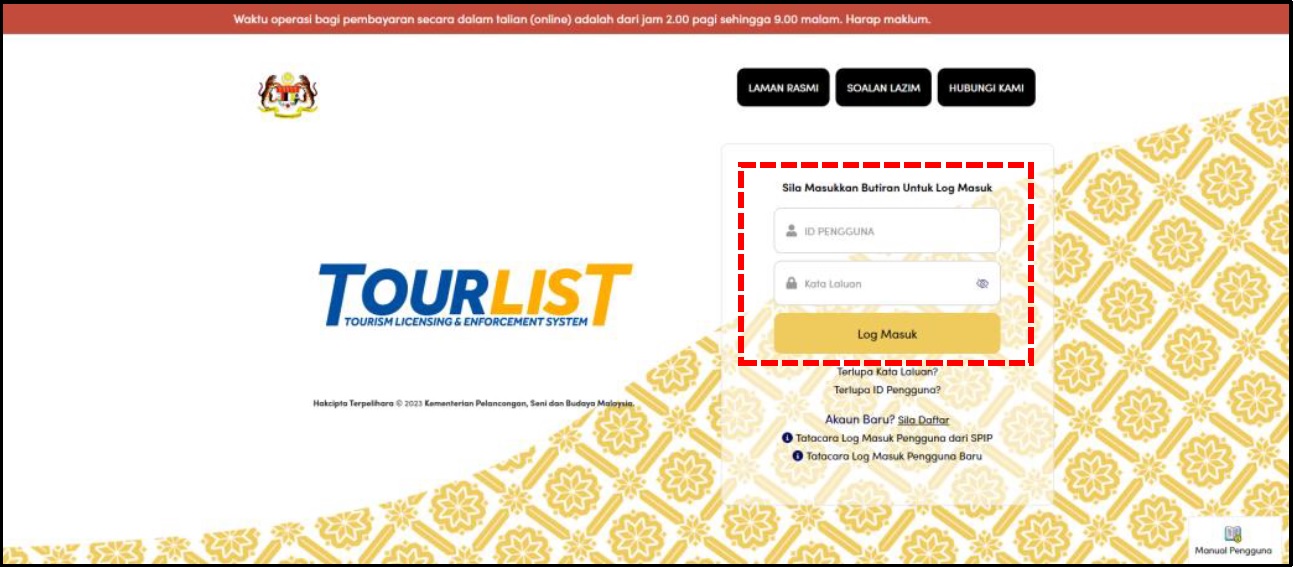
1. Masukkan ID Pengguna dan Kata Laluan, klik butang <Log Masuk>.
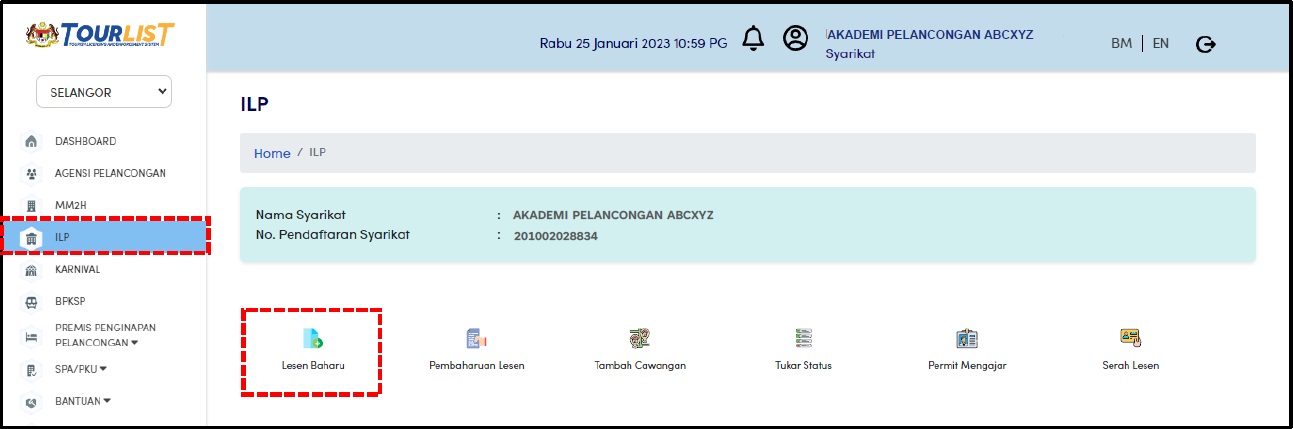
2. Klik menu 'ILP' dan klik ikon 'Lesen Baharu'.
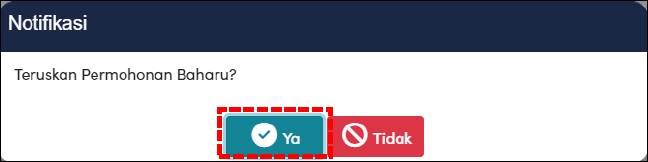
3. Klik butang <Ya> untuk meneruskan permohonan.
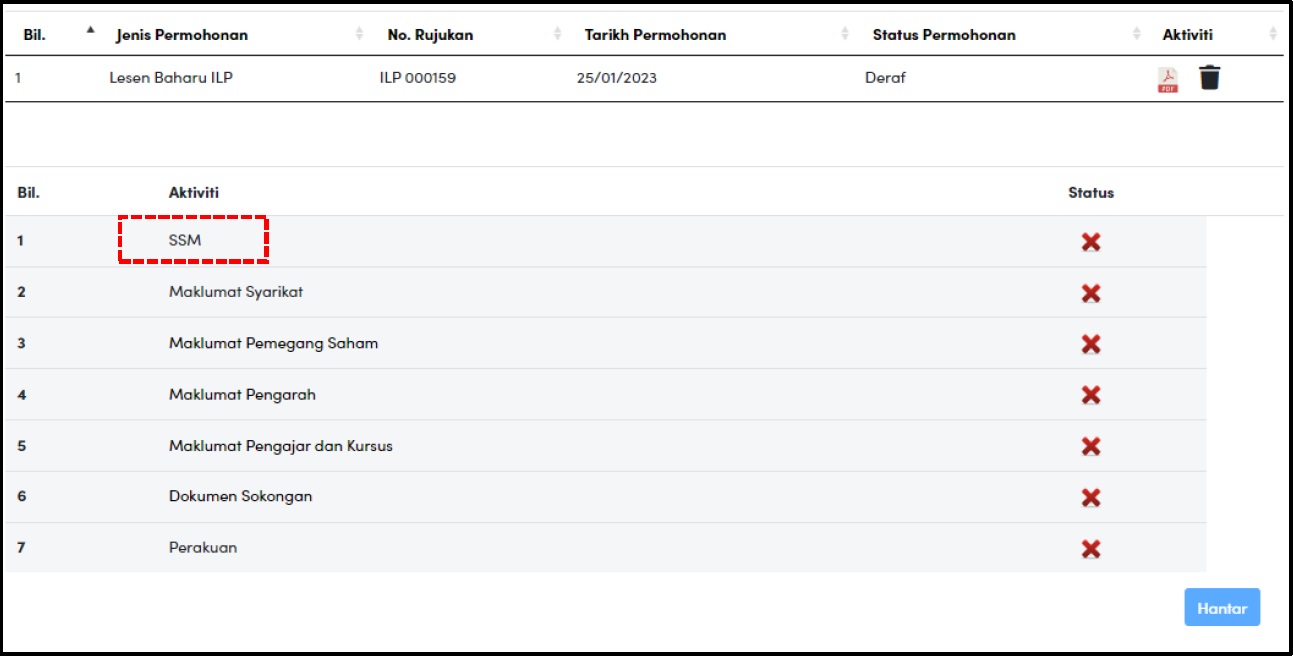
4. Klik pautan 'SSM'.
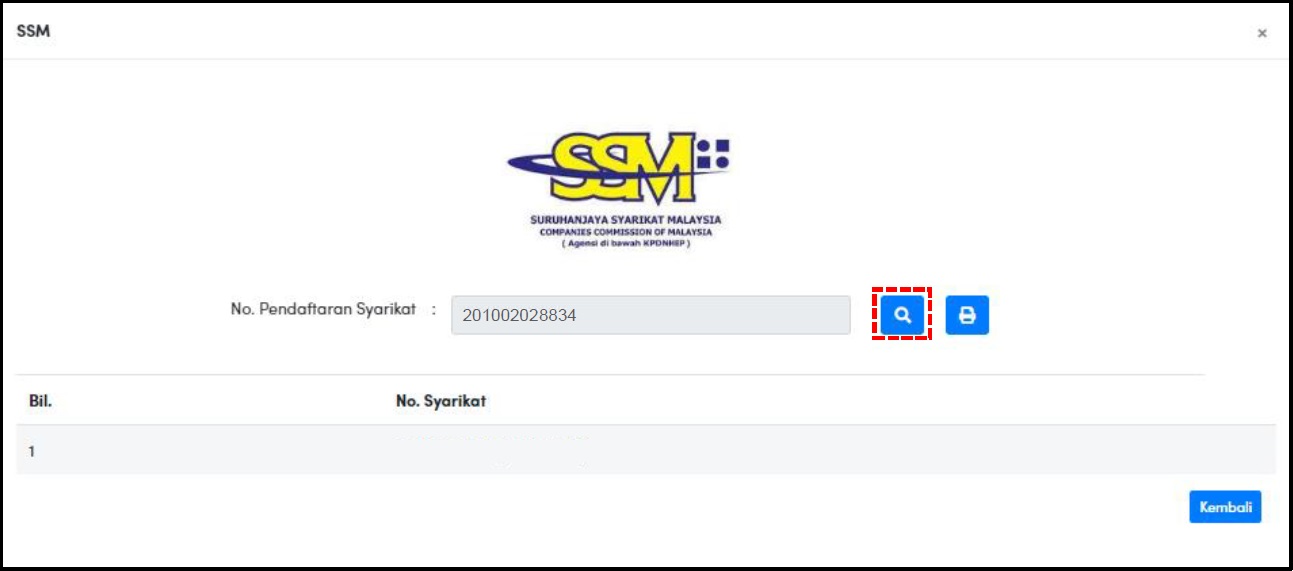
5. Klik butang <Carian> untuk carian maklumat SSM.
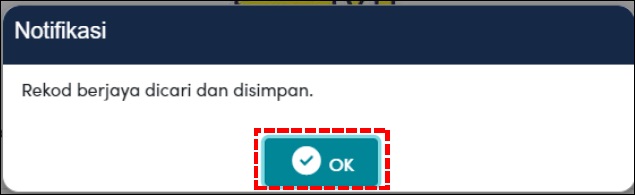
6. Klik butang <OK> untuk meneruskan permohonan.
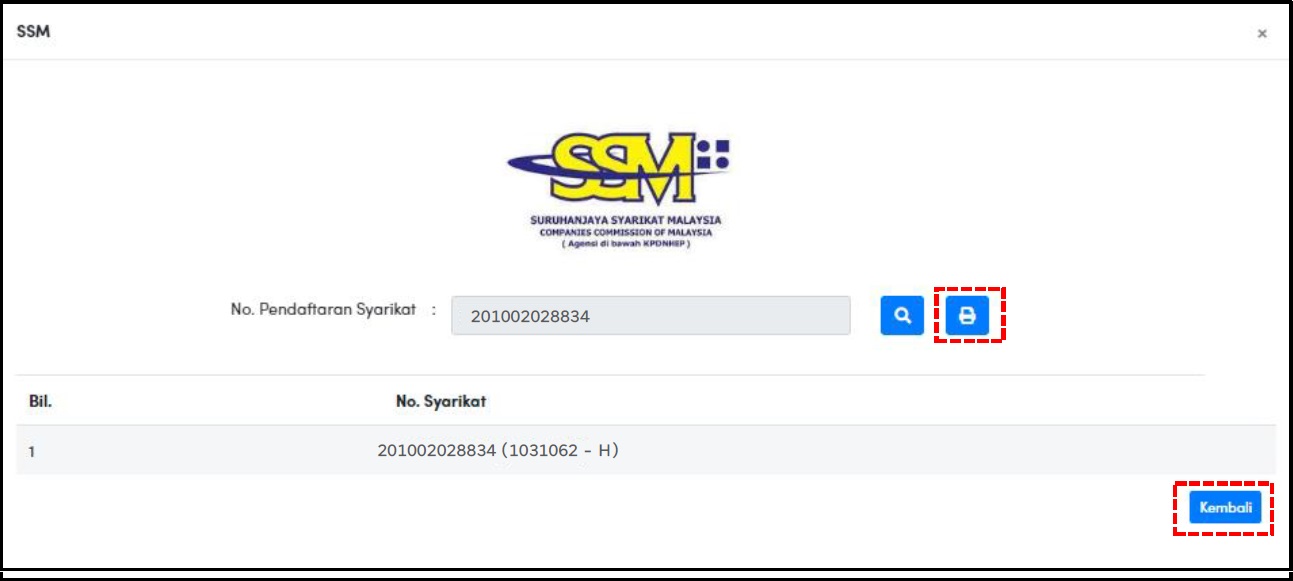
7. Klik butang <Cetak> untuk mencetak maklumat SSM ATAU klik butang <Kembali> untuk meneruskan permohonan.
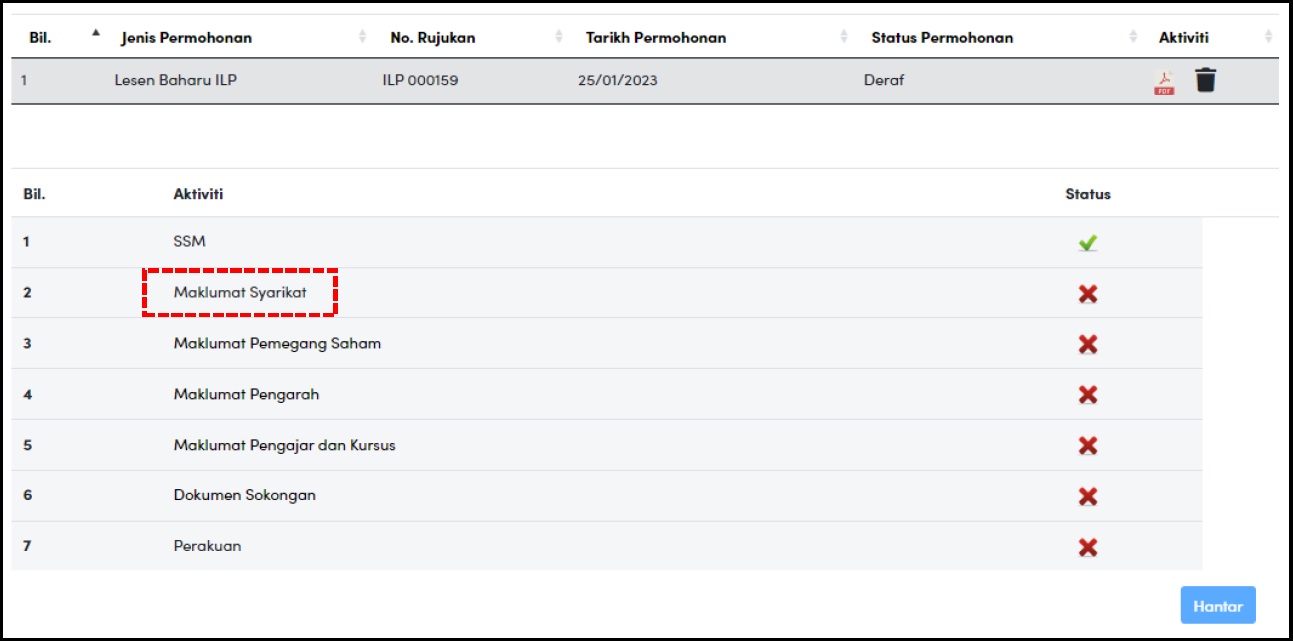
8. Klik pautan 'Maklumat Syarikat'.
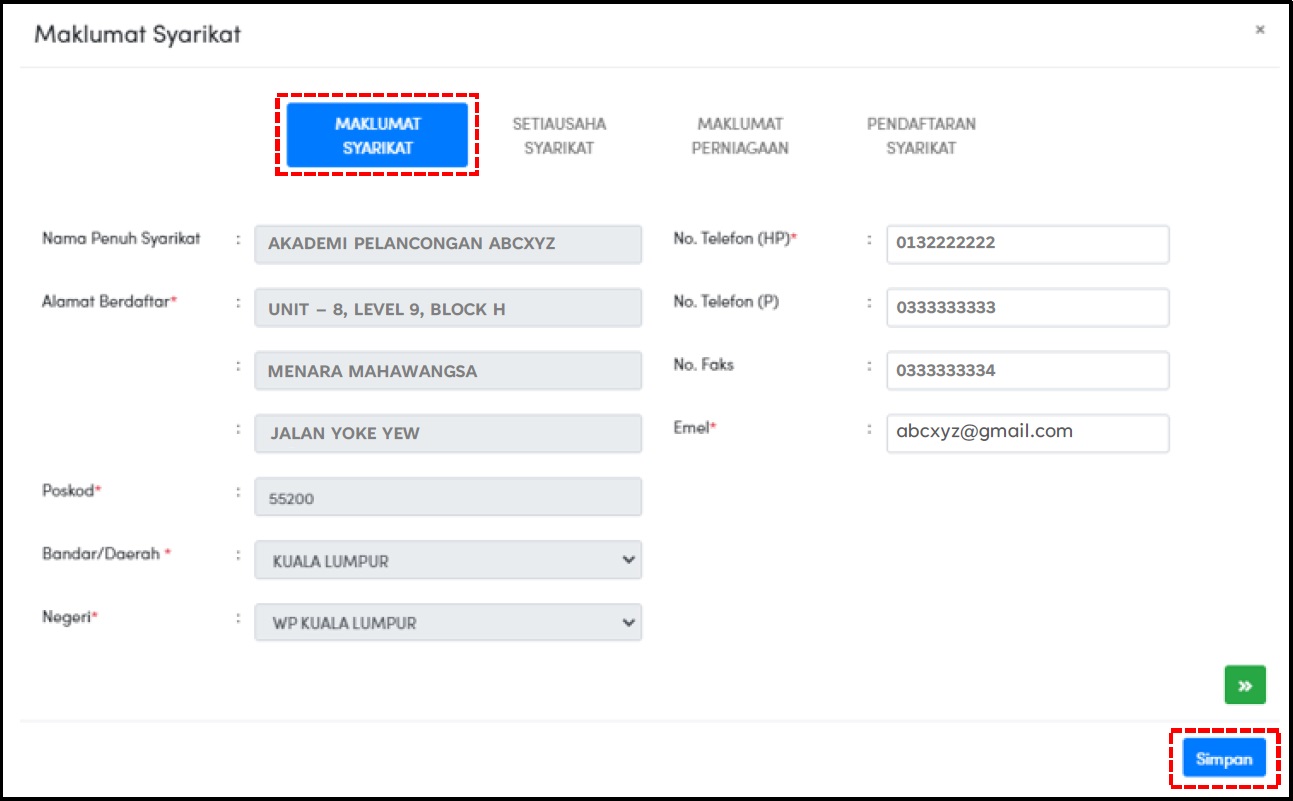
9. Semak dan isikan semua Maklumat Syarikat yang diperlukan dengan betul.
Klik butang <Simpan> untuk meneruskan permohonan.
NOTA:
Medan bertanda ( * ) adalah mandatori untuk diisi.
Medan berwarna kelabu hanya boleh disemak.
Medan berwarna putih boleh diedit.
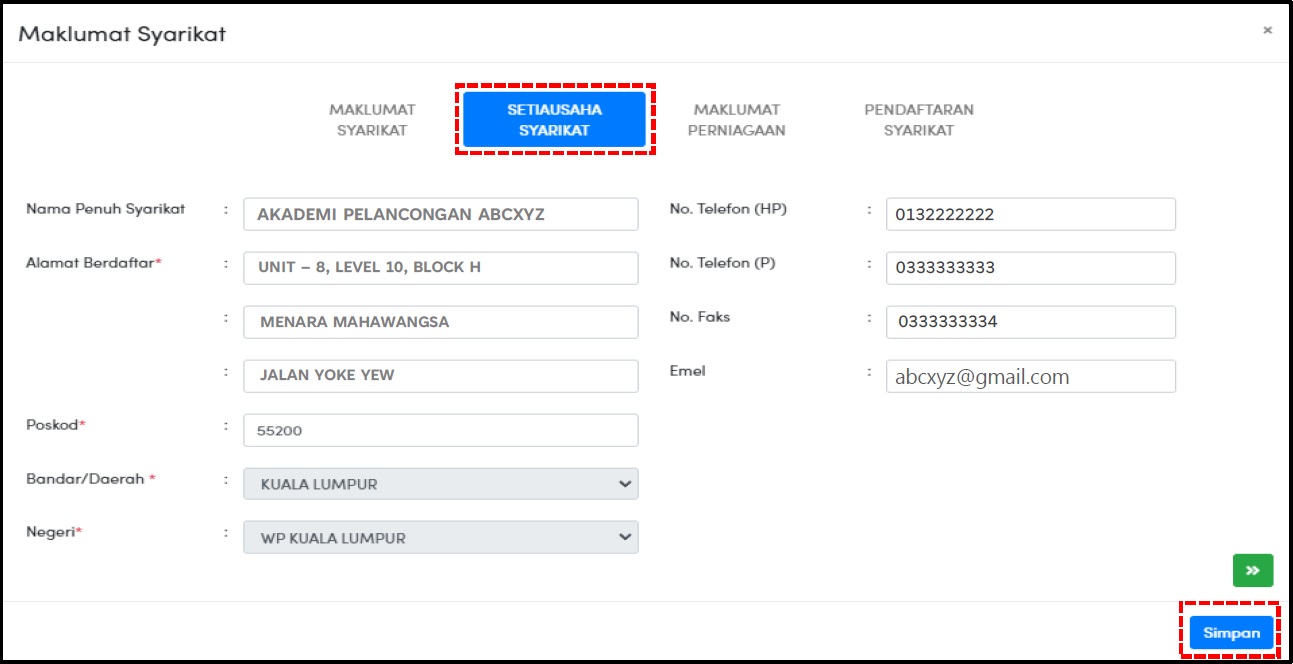
10. Klik tab Maklumat Setiausaha Syarikat. Semak dan isikan semua maklumat dengan betul.
Klik butang <Simpan> untuk meneruskan permohonan.
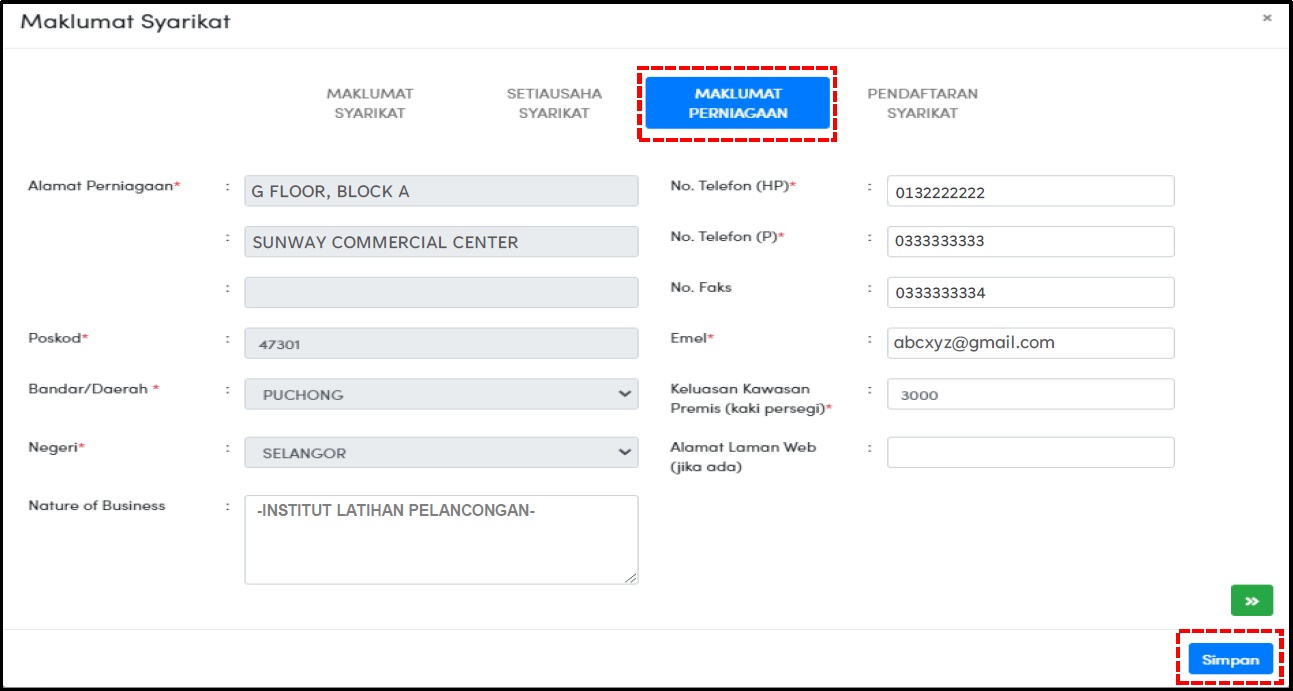
11. Klik tab Maklumat Perniagaan. Semak dan isikan semua maklumat dengan betul.
Klik butang <Simpan> untuk meneruskan permohonan.
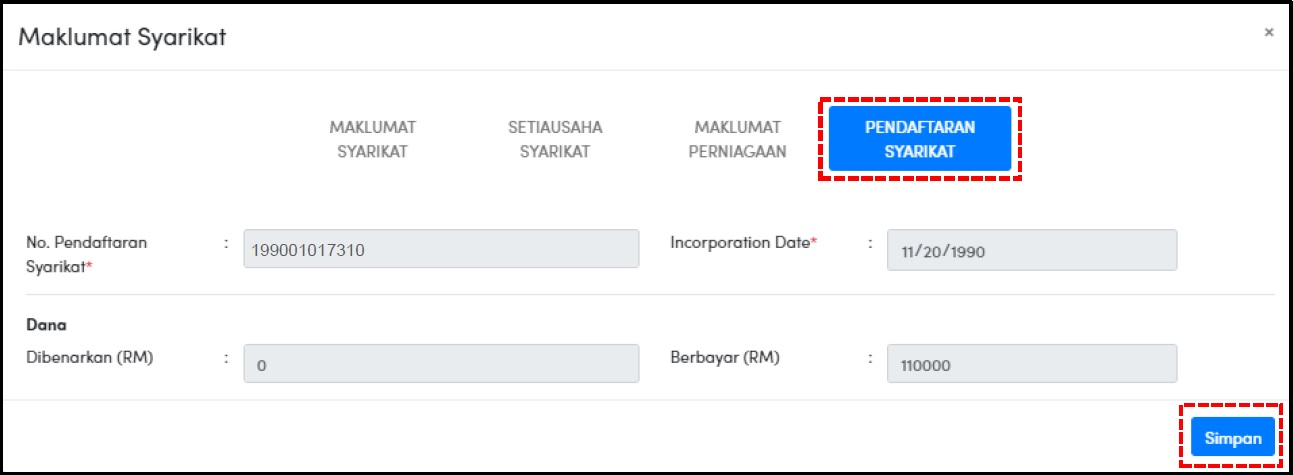
12. Klik tab Pendaftaran Syarikat. Semak dan pastikan semua maklumat adalah betul.
Klik butang <Simpan> untuk meneruskan permohonan.
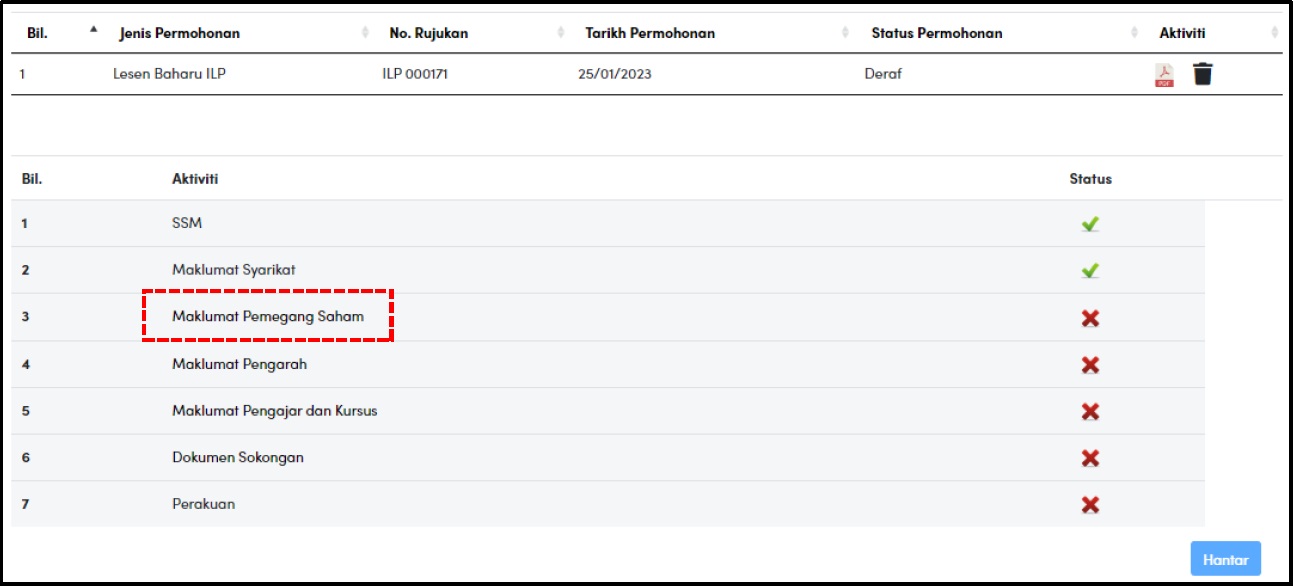
13. Klik pautan 'Maklumat Pemegang Saham'.
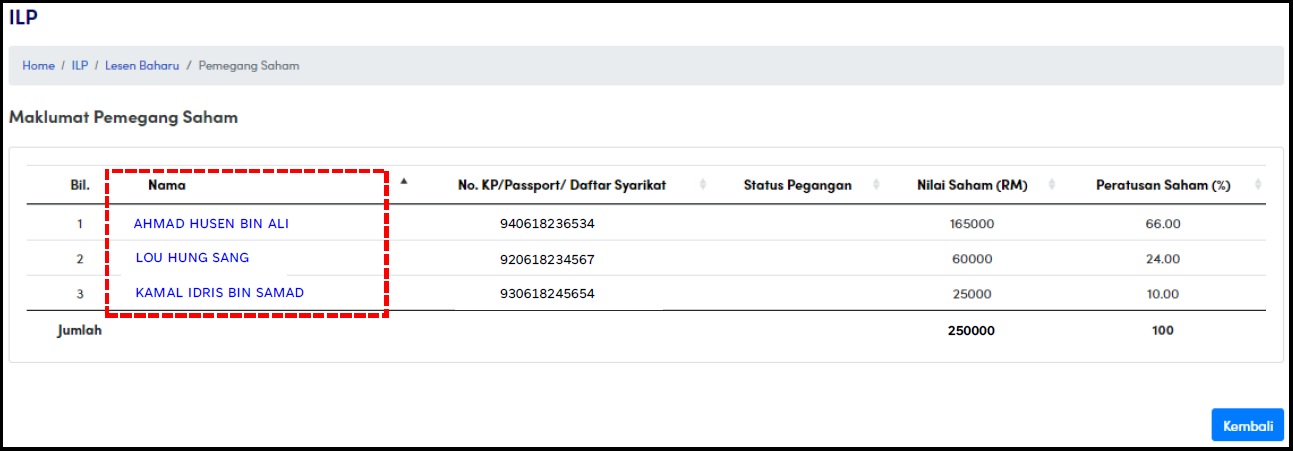
14. Klik 'Nama Pemegang Saham'.
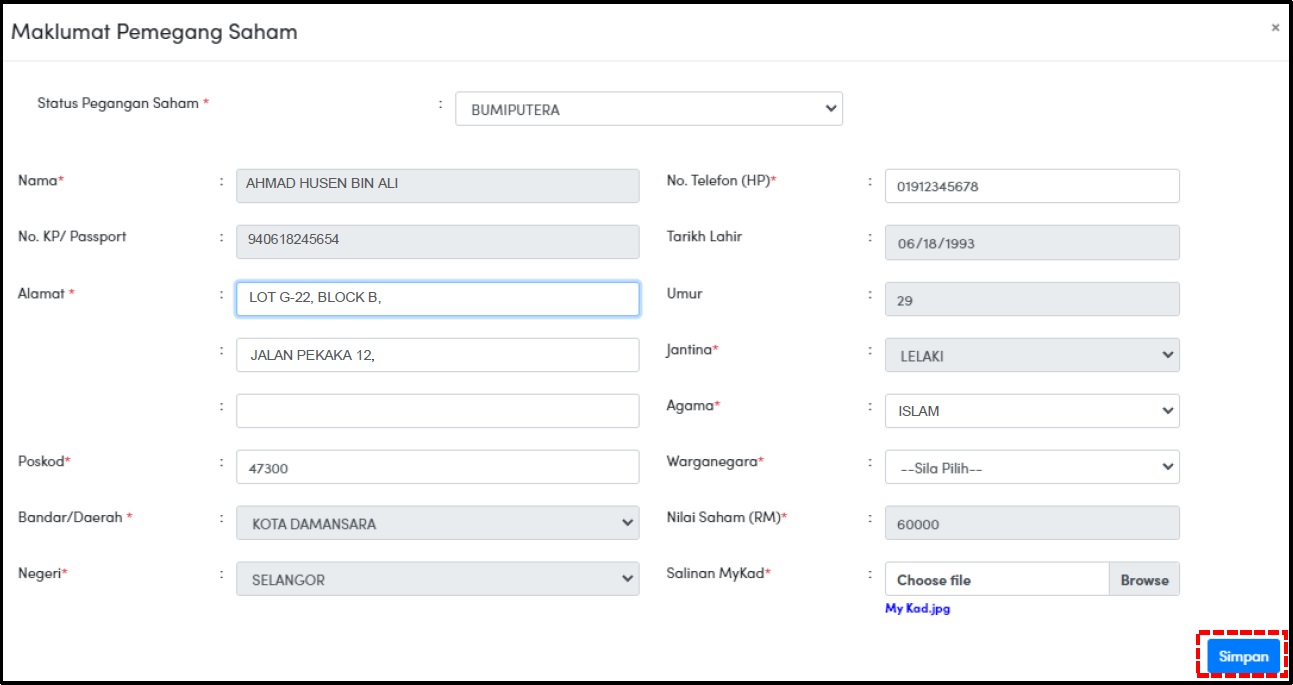
15. Semak dan isikan maklumat Butiran Pemegang Saham yang diperlukan dengan betul.
Klik butang <Simpan> untuk meneruskan permohonan.
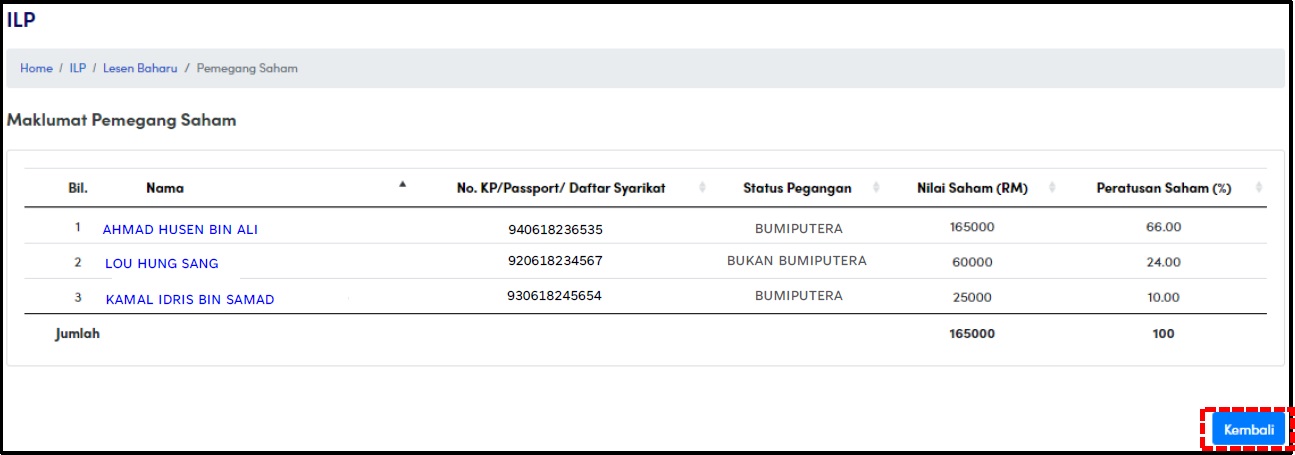
16. Ulang Langkah 14-15 untuk semua Pemegang Saham (Sekiranya Pemegang Saham lebih dari seorang).
Klik butang <Kembali> untuk meneruskan permohonan.
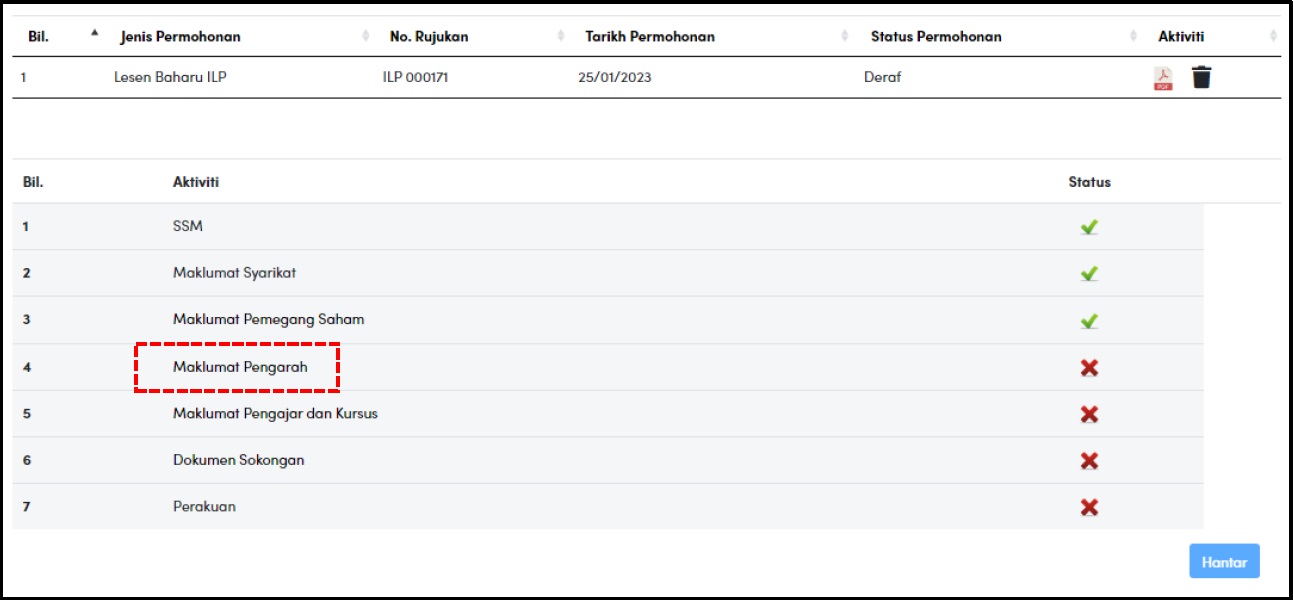
17. Klik pautan 'Maklumat Pengarah'.
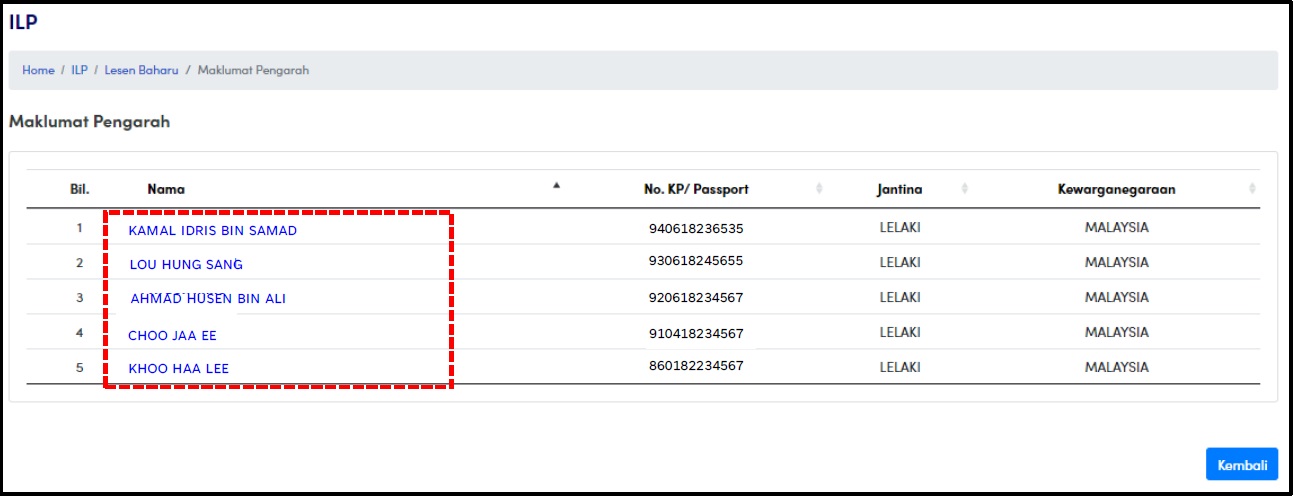
18. Klik 'Nama Pengarah'.
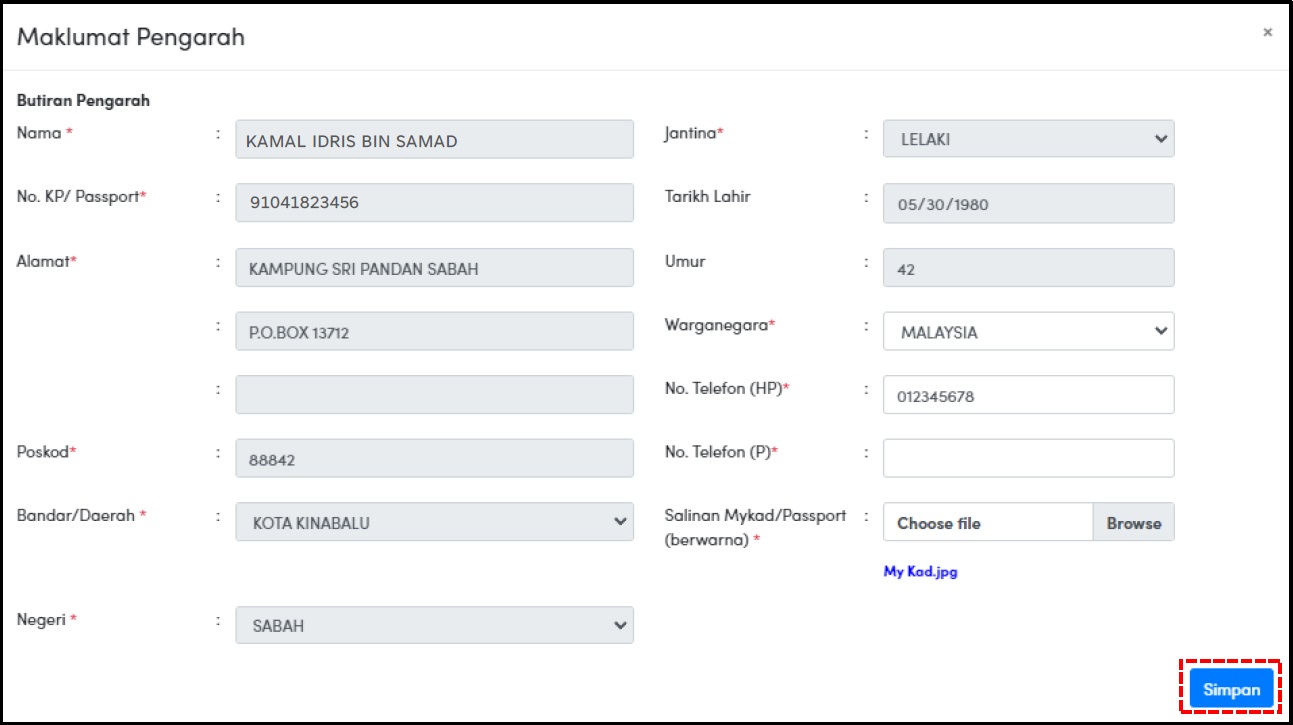
19. Semak dan isikan maklumat Butiran Pengarah yang diperlukan dengan betul.
Klik butang <Simpan> untuk meneruskan permohonan.
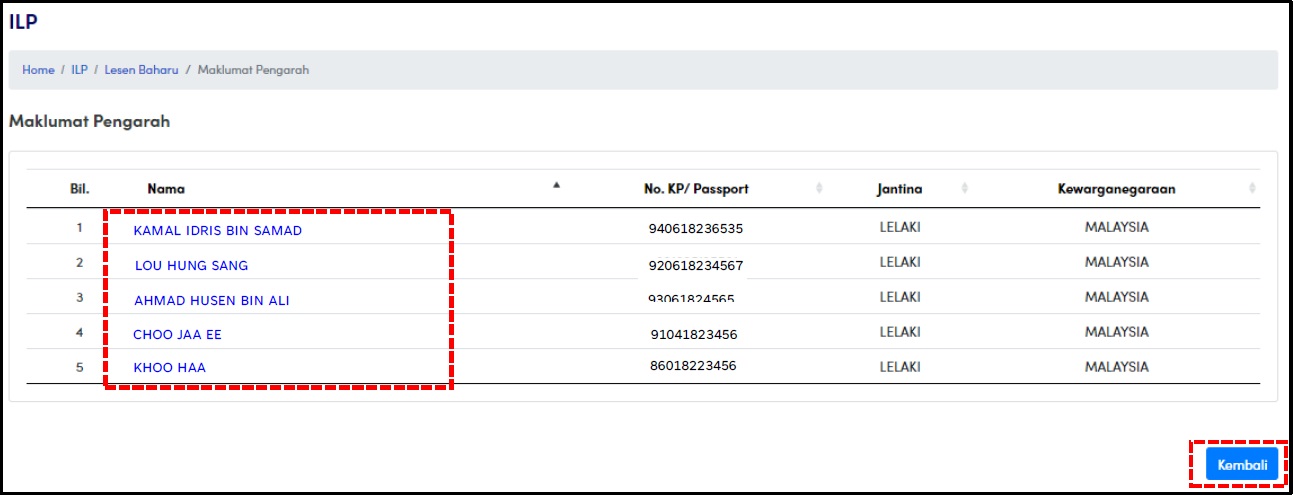
20. Ulang Langkah 18-19 untuk Pengarah (Sekiranya Pengarah lebih dari seorang).
Klik butang <Kembali> untuk meneruskan permohonan.
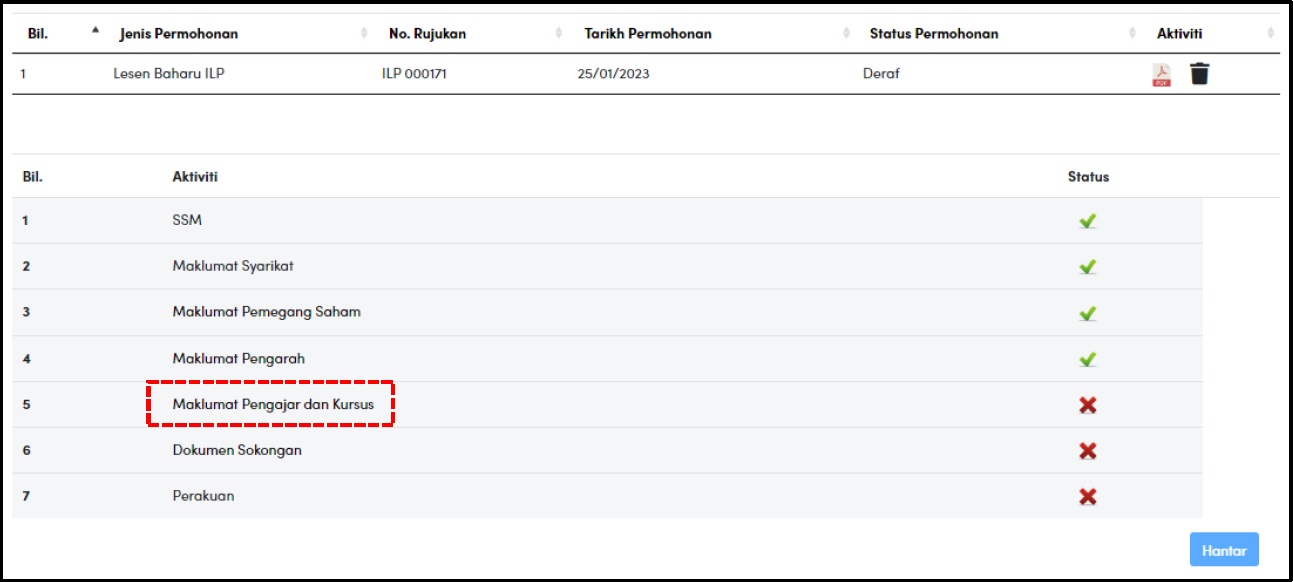
21. Klik pautan 'Maklumat Pengajar Dan Kursus'.
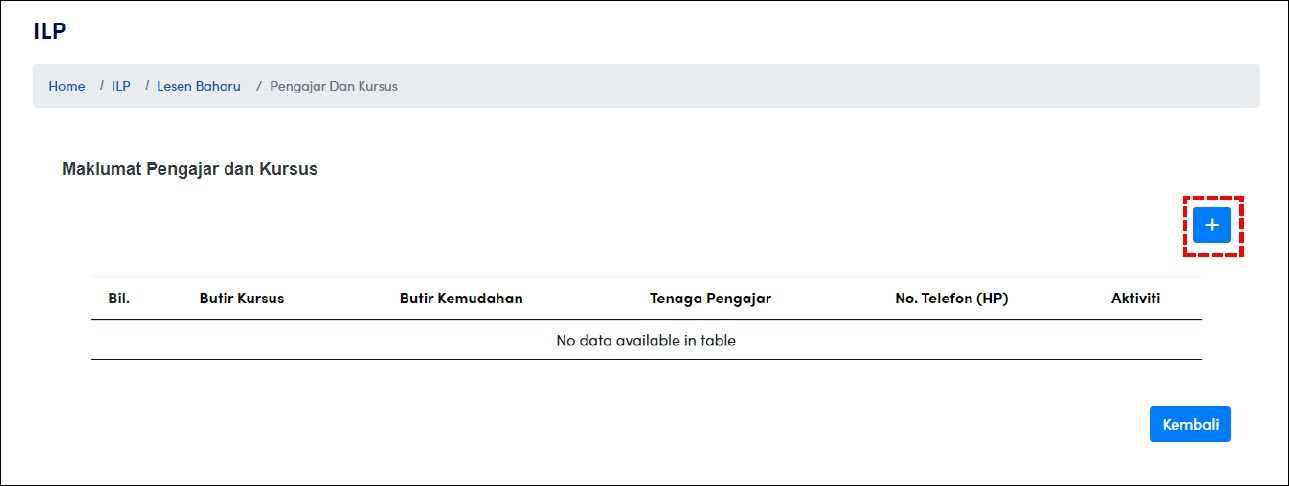
22. Klik butang <+> untuk memasukkan Maklumat Pengajar dan Kursus.
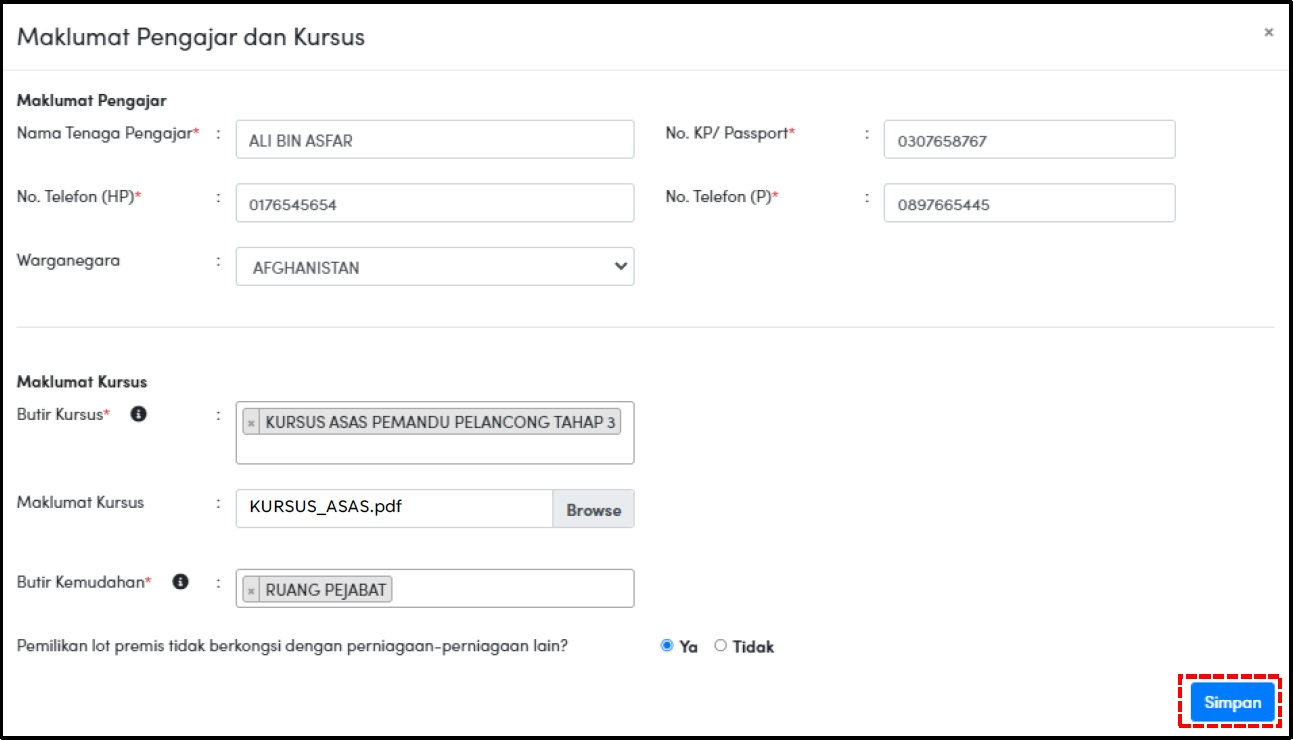
23. Semak dan isikan Maklumat Pengajar dan Kursus yang diperlukan dengan betul.
Klik butang <Simpan> untuk meneruskan permohonan.
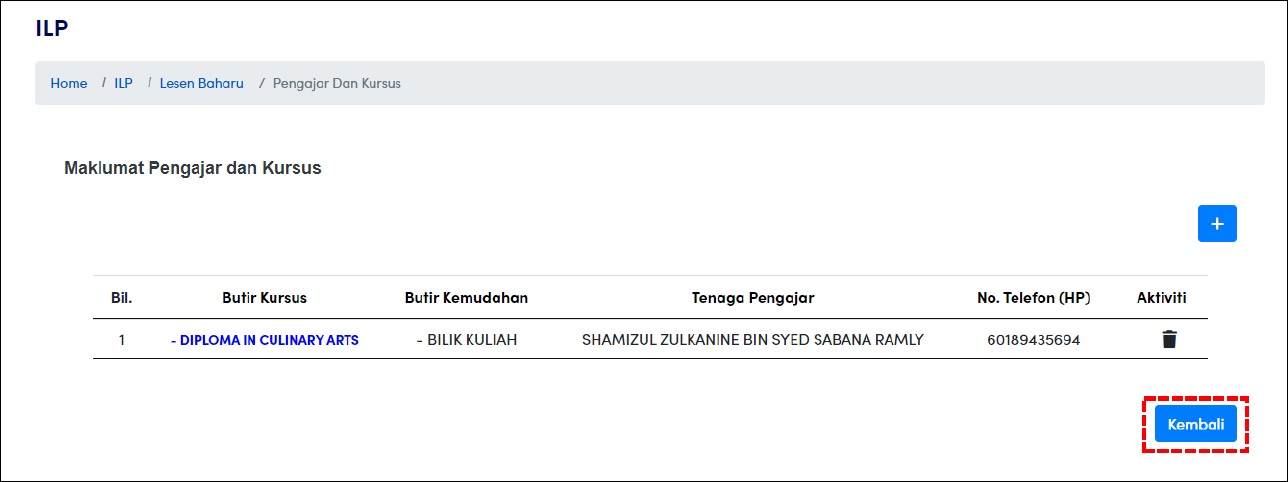
24. Ulang Langkah 22-23 sekiranya ingin menambah pengajar dan kursus.
Klik butang <Kembali> untuk meneruskan Permohonan.
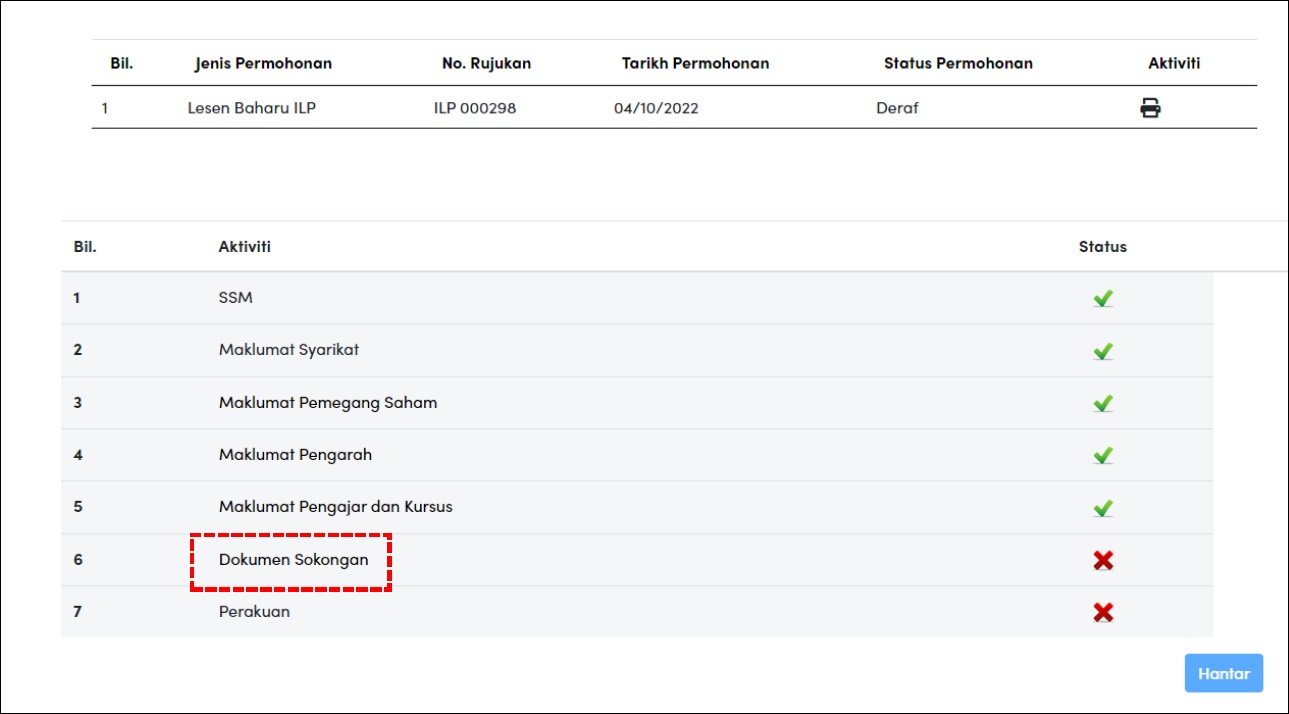
25. Klik pautan 'Dokumen Sokongan'.
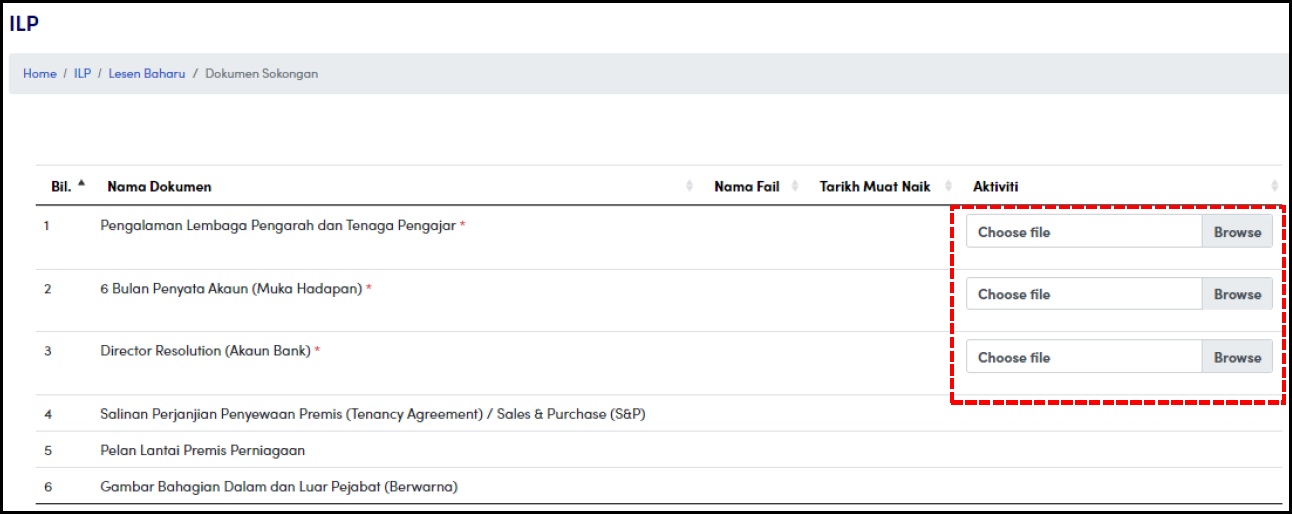
26. Klik butang <Browse> untuk memilih dokumen yang berkaitan untuk dimuat naik.
Ulang langkah tersebut untuk memuat naik kesemua dokumen sokongan yang diperlukan.
NOTA:
Dokumen sokongan yang diterima adalah di dalam format PDF.
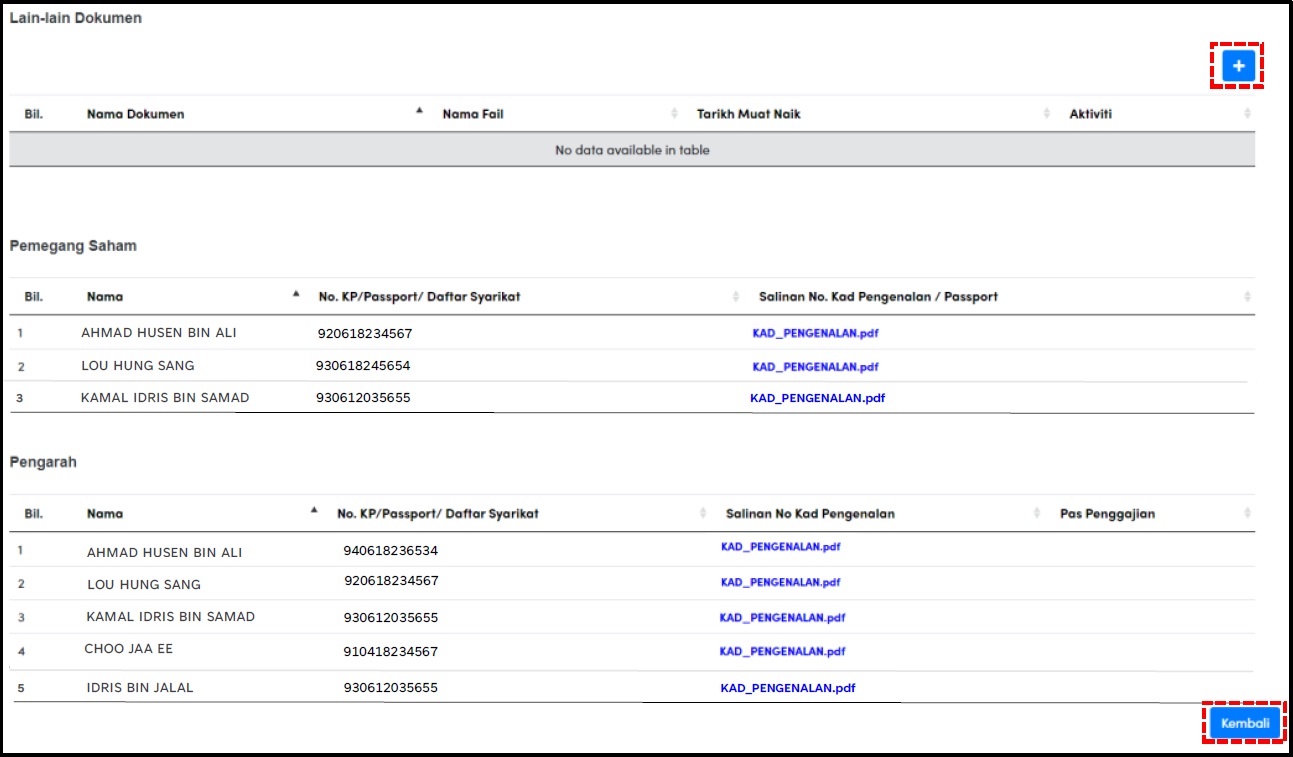
27. Klik butang <+> untuk memuat naik lain-lain dokumen (jika perlu).
Klik butang <Kembali> jika tidak perlu menambah dokumen sokongan dan terus ke Langkah 31.
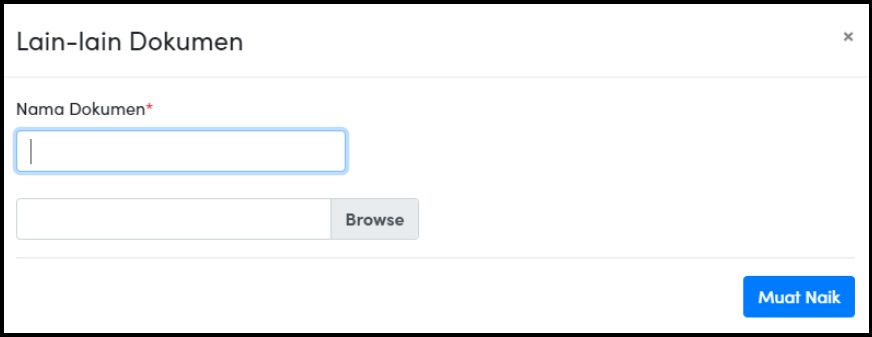
28. Isikan nama dokumen dan klik butang <Browse> untuk memilih dan memuat naik dokumen.
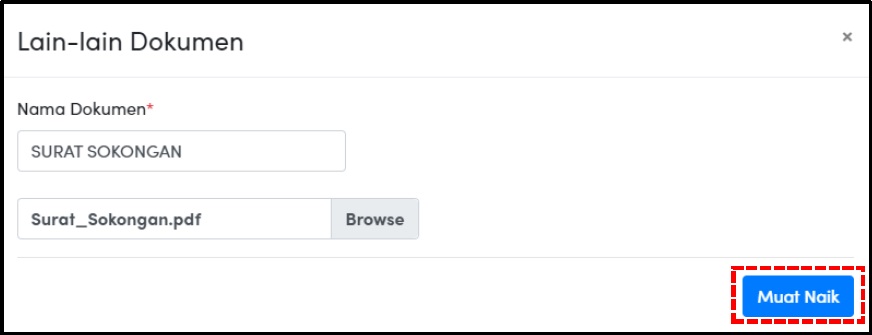
29. Klik butang <Muat Naik> untuk meneruskan permohonan.
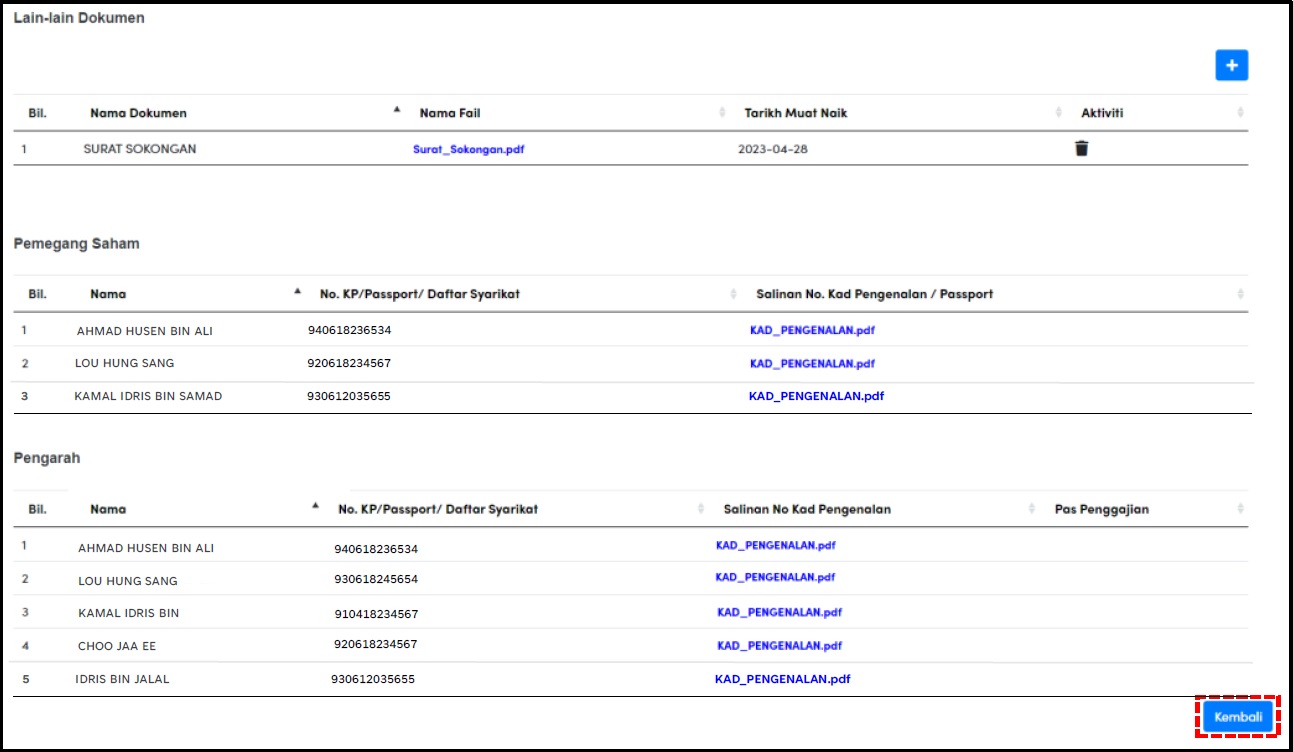
30. Klik butang <Kembali> untuk meneruskan permohonan.
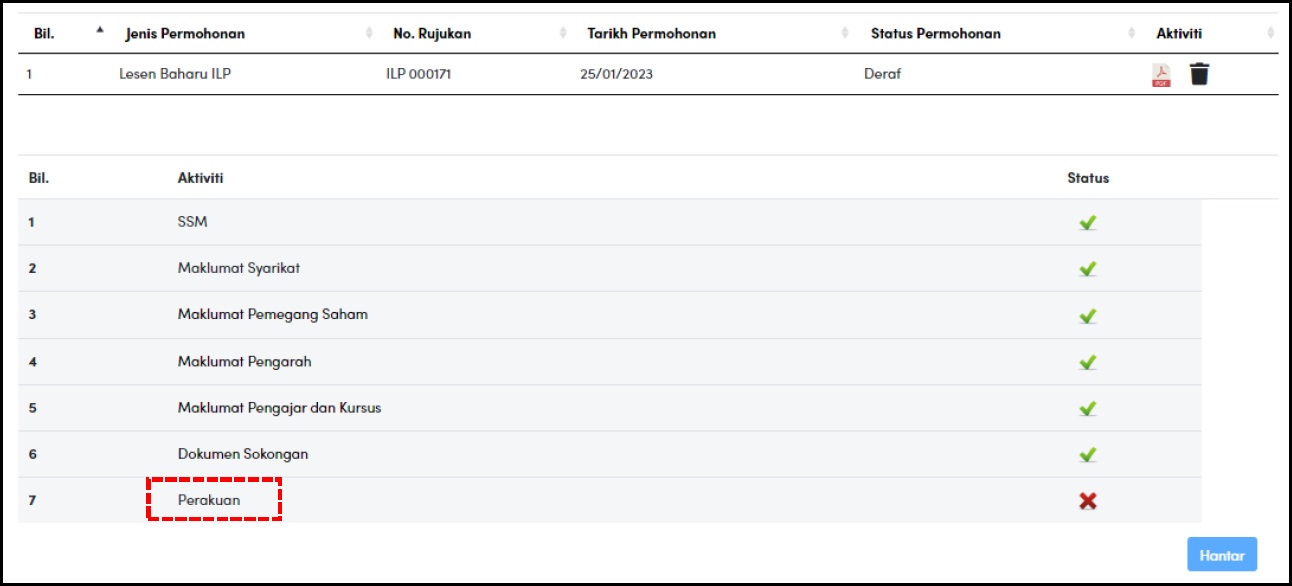
31. Klik pautan 'Perakuan'.
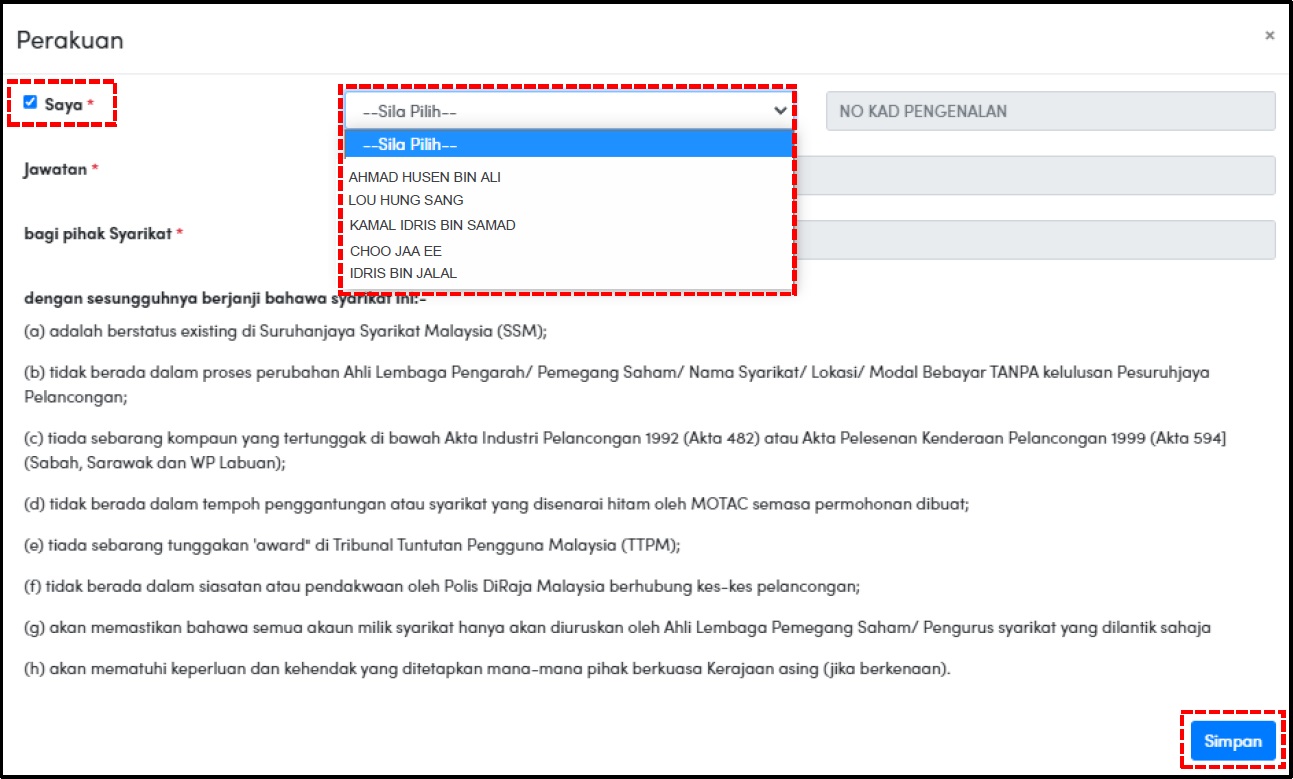
32. Klik <Checkbox> dan sila pilih nama Pengarah yang berkaitan untuk Perakuan.
Pastikan nombor MyKad adalah betul.
Klik butang <Simpan> untuk meneruskan permohonan.
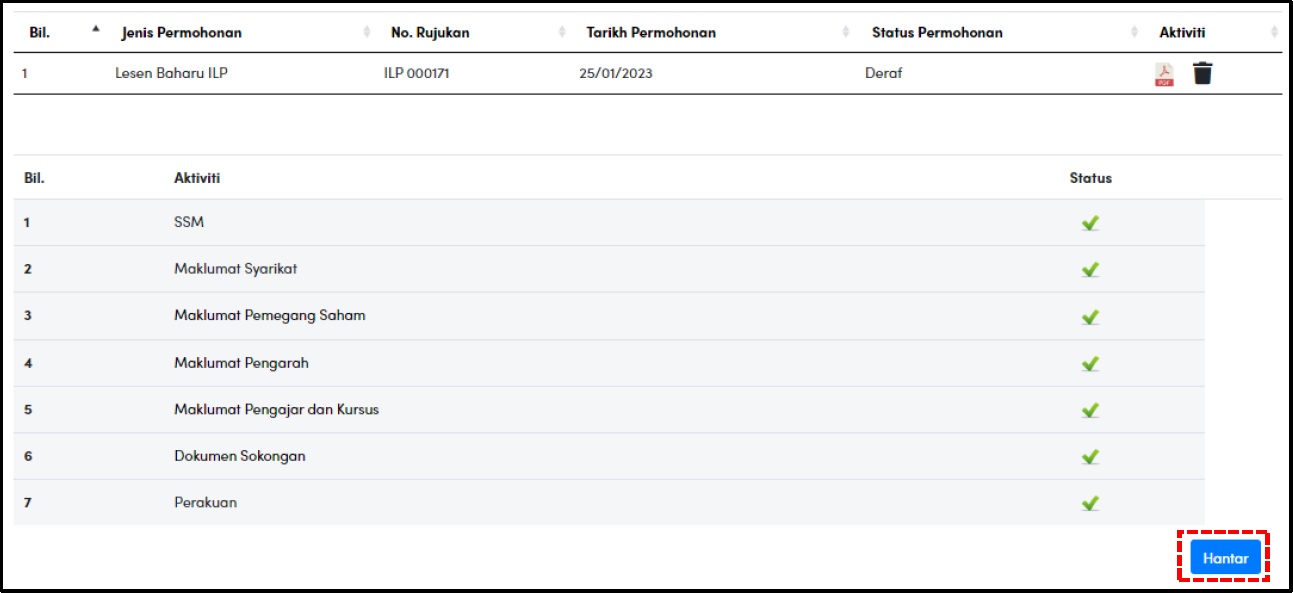
33. Klik butang <Hantar> untuk meneruskan permohonan.
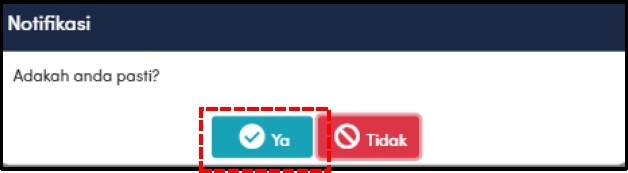
34. Klik butang <Ya> untuk meneruskan permohonan.
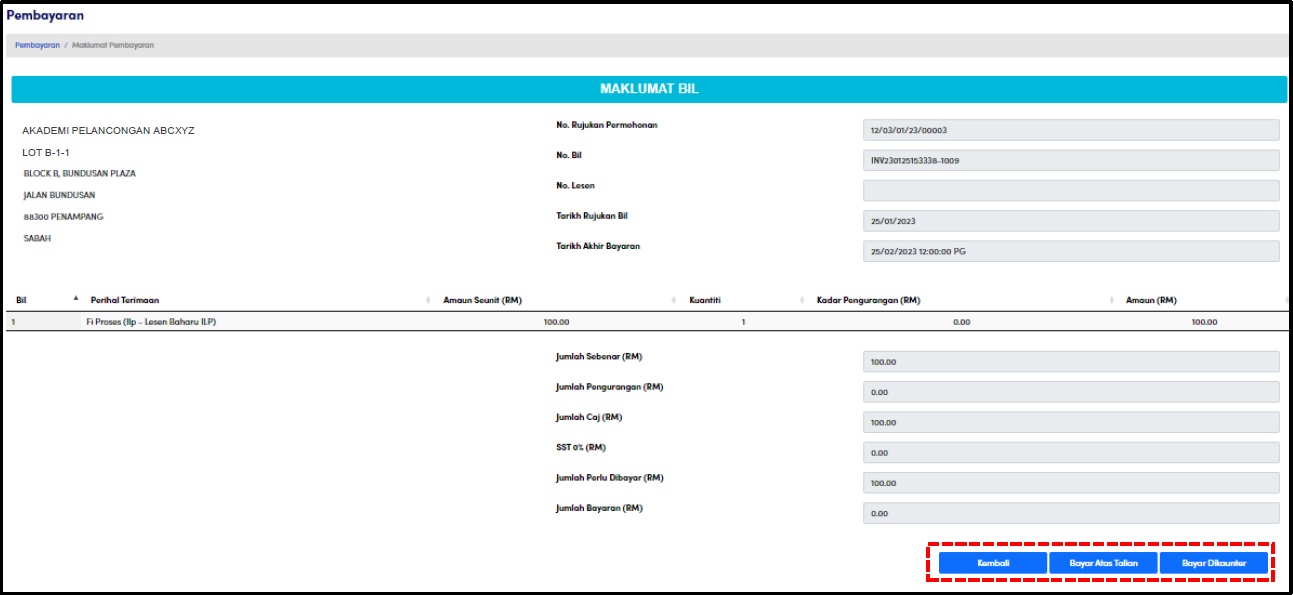
35. Setelah permohonan Berjaya dihantar, skrin pembayaran akan dipaparkan.
Anda diberi dua pilihan untuk membuat bayaran iaitu:
- Bayar Atas Talian
- Bayar Dikaunter (Wang Pos, Kiriman Wang atau Bank Draf Sahaja)
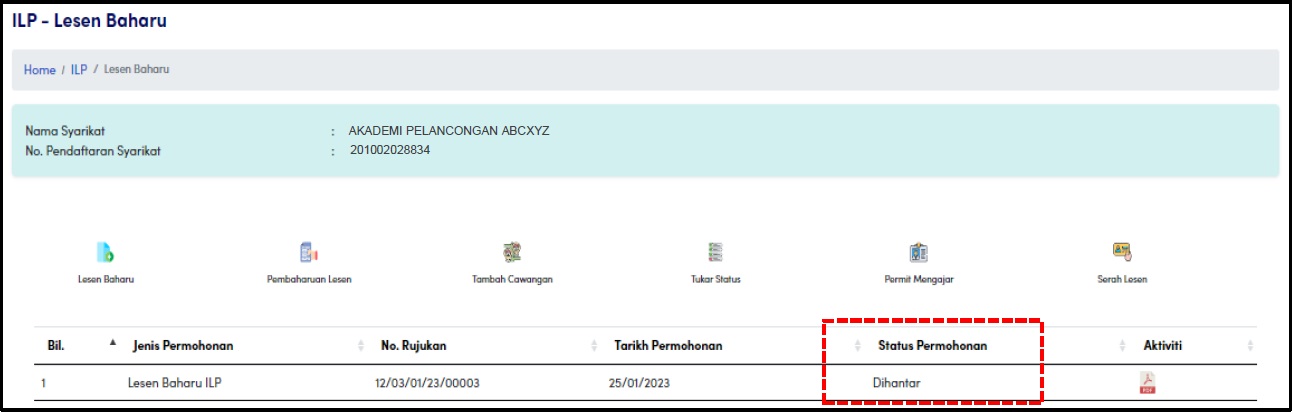
36. Jika proses pembayaran atas talian Berjaya, skrin Dashboard ILP – Lesen Baharu akan dipaparkan.
Status permohonan akan dikemaskini kepada 'Dihantar'.
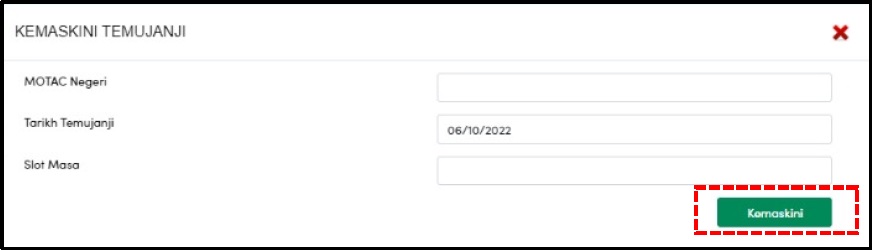
37. Jika pilih 'Bayar Dikaunter', sila kemaskini maklumat temujanji untuk membayar di kaunter.
Klik butang <Kemaskini> untuk meneruskan permohonan.
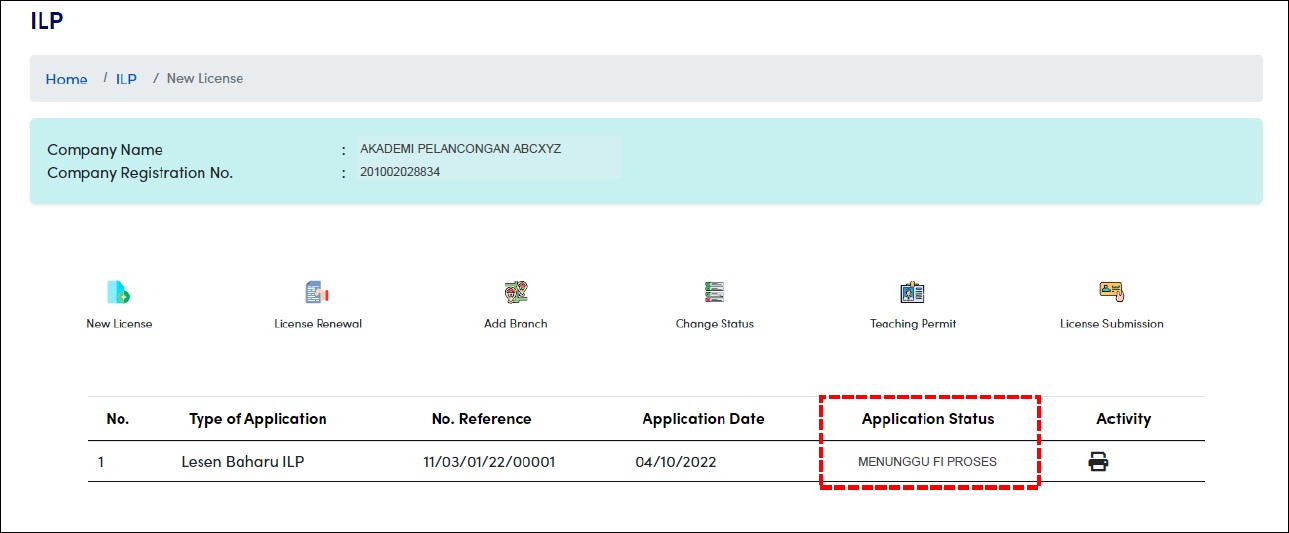
38. Jika proses pembayaran di kaunter, status permohonan adalah 'Menunggu Fi Proses'.
Status permohonan akan dikemaskini kepada 'Dihantar' apabila pembayaran di kaunter telah dibuat.